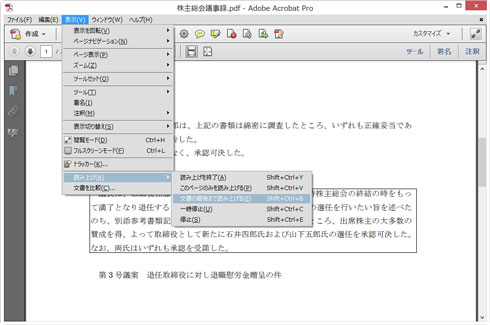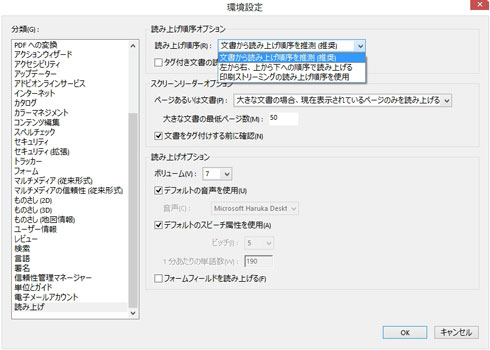作成した文書、“耳で聞いて”推敲するには:ビジネスの悩みを解決するPDFドリル
日本語音声エンジンを標準搭載したWindows 8では、追加費用なしで日本語の音声読み上げができる。Adobe Acrobatと組み合わせれば、文章を手軽に読み上げることができ、文章の推敲作業などに役立てられる。
文章をチェックするには、何度も目先を変えて推敲することが欠かせない。しばらく時間を空けてから再度目を通したり、他人に読んでもらったりすることで、誤字脱字を発見しやすくなるのはもちろん、文章のリズムが悪いところにも気がつく。
目先を変えて文章をチェックするにはさまざまな方法があるが、誰かに手伝ってもらうのではなく1人で作業をするのであれば、音声読み上げ機能を使ってソフトウェアに文章を読み上げさせ、違和感のある個所をチェックするのは効果がある方法の1つだ。句読点が少ないがゆえに適切な位置で区切られなかったり、連続した漢字が熟語と見なされてしまったりと、日本語として読みづらい文章は、音声読上げ機能でも引っ掛かる場合が多いからだ。
Windowsで日本語の音声読み上げをするには、Windows 7までは日本語音声合成エンジンを別途インストールしておく必要があったが、Windows 8からはマイクロソフト製の日本語音声エンジン「Microsoft Haruka Desktop」が標準で搭載されるようになり、追加費用なしで日本語の音声読み上げが行えるようになった。PDFであれば、Adobe Acrobatに備わっている音声読上げ機能と組み合わせることで、日本語の読み上げが簡単に実現できるのだ。
使い方は簡単で、まずはAcrobatの[環境設定]→[読み上げ]で、音声に「Microsoft Haruka Desktop」が選択されていることを確認。続いて読み上げさせたいPDFを開いた状態で、[表示]→[読み上げ]→[読み上げを起動]を選択。この状態でPDF内の読み上げさせたいエリアをクリックすれば、文章が日本語で読み上げられるというわけだ。
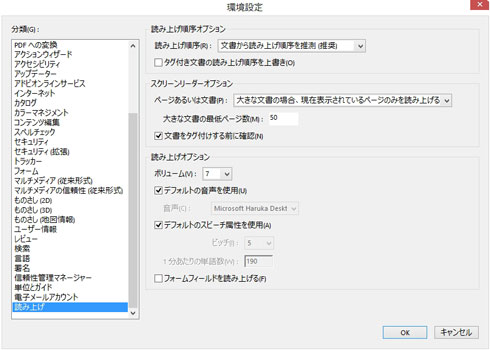 まずはAcrobatの[環境設定]→[読み上げ]で、「Microsoft Haruka Desktop」が選択されているかをチェック。ほかの音声エンジンでも構わないが、日本語の読み上げに対応していることが条件となる
まずはAcrobatの[環境設定]→[読み上げ]で、「Microsoft Haruka Desktop」が選択されているかをチェック。ほかの音声エンジンでも構わないが、日本語の読み上げに対応していることが条件となる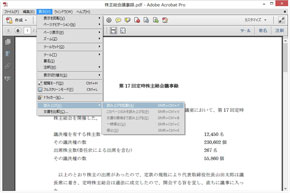
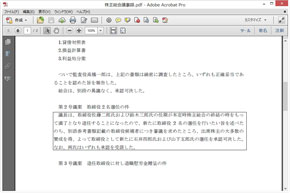 読み上げさせたいPDFを開いた状態で、[表示]→[読み上げ]→[読み上げを起動]を選択。これでいつでも読み上げを開始できる状態になる(画像左)、読み上げさせたいエリアをクリックすれば、読み上げがスタートする。ピッチが早すぎるようであれば環境設定画面で調整しよう(画像右)
読み上げさせたいPDFを開いた状態で、[表示]→[読み上げ]→[読み上げを起動]を選択。これでいつでも読み上げを開始できる状態になる(画像左)、読み上げさせたいエリアをクリックすれば、読み上げがスタートする。ピッチが早すぎるようであれば環境設定画面で調整しよう(画像右)この「Microsoft Haruka Desktop」によるPDFの日本語読み上げ、なかなか実用的である。合成音声であるがゆえ1本調子なのは致し方ないとして、ビジネス系の文書についてはほぼ違和感なくすらすらと読み上げてくれる。アルファベットや記号が入っていると、やや読みが不自然になるが、そのくらいだ。
こうして読み上げた際に漢字の読み間違いが発生すれば、適切な句点で区切られていないがゆえの読みづらさとして、元の文章を見直すきっかけになる。またカタログや社内資料の校正であれば、思わぬ誤字を見つけるきっかけになりやすいほか、スピーチ原稿であれば読むスピードを測るのにも役立つ。Windows 8ユーザーは無料で使えるので、今回紹介したAcrobat、あるいはOfficeソフトなどと組み合わせてどんどん活用するとよいだろう。
- 「もしもし福沢さん?」iPhone 6で狙う小顔効果
- 本の「自炊」に役立つ、Acrobatの便利機能10選
- 同じセキュリティ設定を複数のPDFファイルに繰り返し適用する方法
- スキャン時にまとまってしまったPDFを分割するには
- PDFに埋め込まれた作成者名などの情報をまとめて削除するには
- PDFを開く時に前回開いていたページを表示するには
- PDFで校正やりとりをする際に覚えておきたいテクニック【便利ワザ編】
- PDFで校正やりとりをする際に覚えておきたいテクニック【コメント編】
- PDFで校正やりとりをする際に覚えておきたいテクニック【テキスト修正編】
- Webページのスタイルを崩さずにPDF保存する裏技3選
連載「ビジネスの悩みを解決するPDFドリル」とは
ビジネスの各シーンで利用するPDFファイル。このドリルを練習して、PDFを上手に活用できれば業務効率が向上し、コストの削減ができるはず! さらに、ビジネスのいろいろな問題も解決できるかもしれませんよ。
関連記事
 PDFを見開き設定のまま保存したい場合は
PDFを見開き設定のまま保存したい場合は
PDFを見開きで表示する場合、一時的に見開きにするのとそのファイルの表示設定を見開きにするのとでは全く手順が異なる。常に見開きで表示したい場合は、プロパティを「見開き表示」に変更しておくとよい。 自社サイトを1つのファイルとして丸ごとアーカイブするには
自社サイトを1つのファイルとして丸ごとアーカイブするには
Adobe Acrobatの「WebページからPDFを作成」機能を使うと、指定したURLからリンクしているページを丸ごとアーカイブできてしまう。自社サイトなどを定期的にアーカイブして保存する用途にぴったりだ。 ソフト別、PDFのページの向きを90度回転させる方法
ソフト別、PDFのページの向きを90度回転させる方法
PDFの回転には「表示のみ回転」と「編集機能を用いた回転」の2通りがあり、正しい向きに回転した状態で保存するには、編集機能を備えたソフトやサービスが必要になる。それぞれのソフトやサービスの特性をまとめてみた。- 連載バックナンバー
関連リンク
Copyright © ITmedia, Inc. All Rights Reserved.
アイティメディアからのお知らせ
人気記事ランキング
- 生成AIの次に来るのは「フィジカルAI」 NVIDIAが語る、普及に向けた「4つの壁」
- CVSSは「10.0」 ReactとNext.jsにリモートコード実行の脆弱性
- 10万超のWebサイトに影響 WordPress人気プラグインに深刻なRCE脆弱性
- 企業の半数以上がインシデントを経験 年末年始に潜むサプライチェーン攻撃の脅威
- ドローンいらず? 飛行動画作成できる「Google Earth Studio」登場
- サイバー犯罪のハードルが激減? 無償で使える生成AI「KawaiiGPT」が登場
- AWS、UIを操作するAIエージェントを提供開始 安定動作や統合性をどう実現した?
- この先5年でインフラ運用担当者が知るべき技術は Gartnerが提言
- 日本企業のフィジカルAI実装は進むか ソフトバンクと安川電機が協業
- Let's Encrypt、証明書有効期間を90日から45日へと短縮 2028年までに